
Kako očistiti mapu WinSxS u sustavu Windows 10, 8.1
Pozdrav prijatelji! Prije neki dan sam i sam pao u istu situaciju, ispričavao sam detalje. Doslovno dan ranije onaj koji je instaliran na mom Windows 8.1 prijenosnom računalu nekoliko puta je ažuriran, a jučer ujutro naišao sam na prozor "Ovo računalo" i iznenađen kad je otkrio da je na mom disku (C :) Ostalo je 29 GB slobodnog prostora, iako je jučer bilo 34 GB!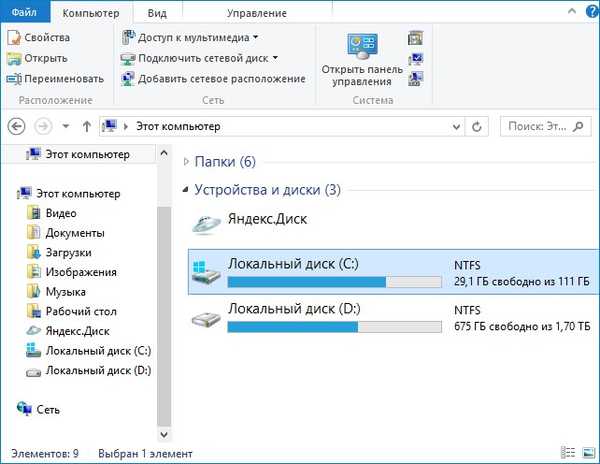
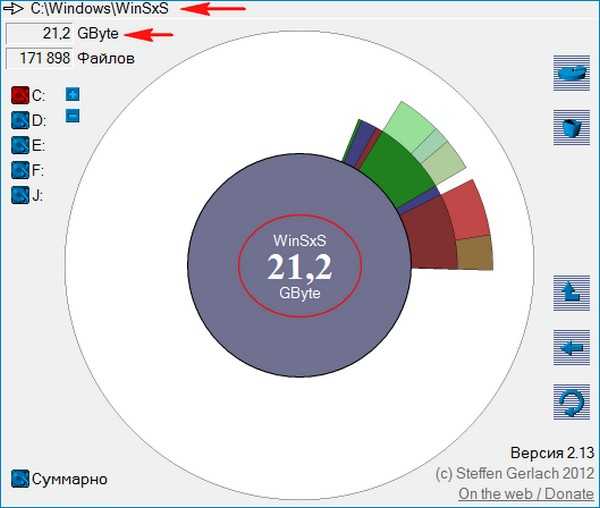
Predlažem da zajedno očistite mapu za pohranu komponenata na mom računalu i uzmete u obzir i druge probleme povezane s ovom mapom! Zašto mi treba mapa WinSxS?Mapa WinSxS koja se nalazi na adresi C: \ Windows \ WinSxS je spremište Windows komponenata. Logično je pitanje: "Kakva je ovo vrsta skladišta?"
Prvi put se mapa WinSxS pojavila u Windows XP operativnom sustavu. WinSxS mapa kreirana je tijekom postupka instalacije OS-a i sadrži kopije izvornih Windows datoteka koje operativni sustav koristi kako bi je vratio po potrebi. Dopustite mi najjednostavniji primjer: izbrišimo mapu Internet Explorera koji sadrži dobro poznati Microsoftov preglednik iz sustava, to nije lako, ali ako želite, nakon što izbrišete datoteke u pregledniku, unesite naredbu "sfc / scannow", jer će sustav Windows 10 početi provjeravati integritet sustava datoteke i ako otkrije nedostajući preglednik Internet Explorer, vratit će izvorne datoteke iz naše mape WinSxS. Operativni sustav automatski će oporaviti mnoge izbrisane ili oštećene sistemske datoteke iz Windows mape bez naredbe "sfc / scannow".
- Napomena: Počevši sa sustavom Windows 10, sustav se vraća na početno stanje (zamjena povratnih postavki na tvorničke postavke) također se događa korištenjem komponenti iz mape WinSxS
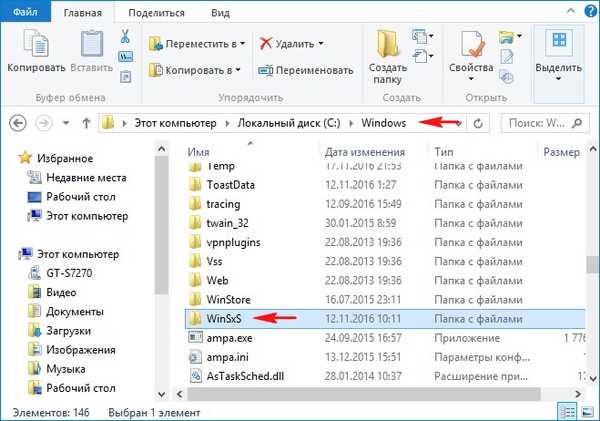
U mom slučaju mapa teži prilično 21 GB.

Otvorite naredbeni redak kao administrator i unesite naredbu:
Dism.exe / Online / Cleanup-Image / AnalyzeComponentStore (ova naredba će analizirati mapu WinSxS)
Informacije o trgovini komponentama (WinSxS):Prostor za pohranu istraživača za komponente: 20,86 GB
Stvarna veličina prostora za pohranu komponenata: 17,71 GB
Preporučuje se čišćenje spremišta značajki: Da
Sudeći prema rezultatu, sam sustav preporučuje da očistimo pohranu komponenata.
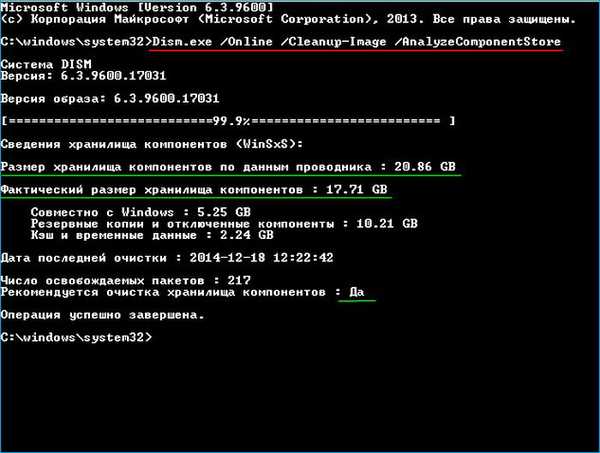
Očistite mapu WinSxS pomoću administracijske naredbene linije unesite naredbu:
Dism.exe / Online / Cleanup-Image / StartComponentCleanup
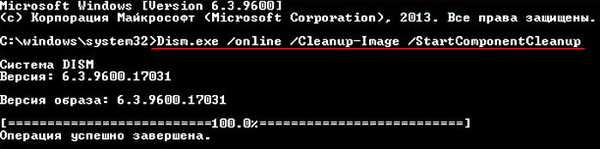
Operacija je uspješno okončana
WinSxS mapa je čista! Pitam se koliko je manje postalo (sjećam se da je prije čišćenja trebalo 21 GB veličine)
Analiziramo skladište komponenata pomoću naredbe koju već znate:
Dism.exe / Online / Cleanup-Image / AnalyzeComponentStore

Informacije o trgovini komponentama (WinSxS):
Prostor za pohranu istraživača za komponente: 7,95 GB
Stvarna veličina komponente za pohranu: 7,74 GB
Preporučuje se čišćenje spremišta značajki: Ne
To je sve. Sada komponenta za pohranu na našem računalu zauzima 7,74 GB! Veličina mape smanjena je za tri puta.

Prijatelji, mapu WinSxS još uvijek možete iscijediti. Činjenica je da parametar / StartComponentCleanup ima dodatni ključ / ResetBase s kojim možete izbrisati sve zamijenjene verzije za sve komponente u trgovini komponenta. Unesite naredbu:
Dism.exe / Online / Cleanup-Image / StartComponentCleanup / ResetBase
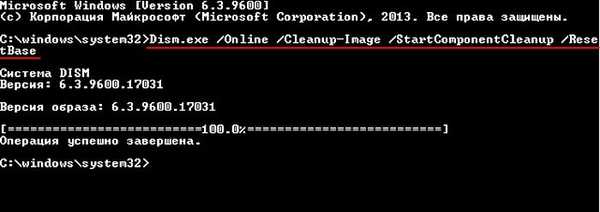
Operacija je uspješno okončana
Sada je naša mapa WinSxS postala još manja od 6,85 GB!

Čišćenje mape WinSxS pomoću alata za čišćenje diska ugrađenog u sustav Windows
Ako ne želite kontaktirati naredbeni redak, očistite mapu WinSxS pomoću ugrađenog sustava Windows komunalne usluge Čišćenje diska, ali ne mogu vam garantirati isti rezultat, uvjerite se sami.
Uzmite računalo na kojem je mapa WinSxS veličine 20 GB.
Kliknemo na disk (C :) desnom tipkom miša i odaberemo "Svojstva", odaberite karticu "Općenito" i kliknemo na gumb "Čišćenje diska"
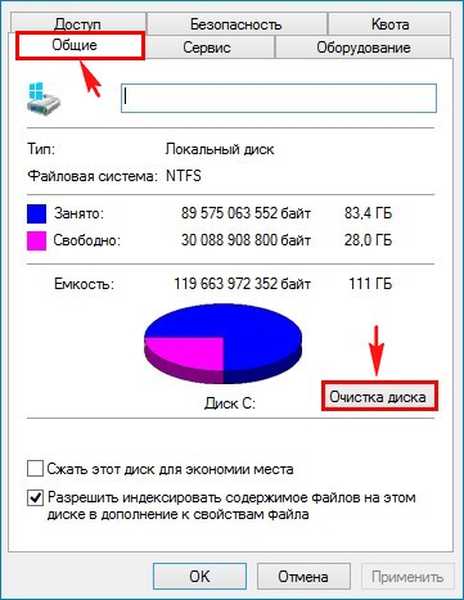

"Izbriši sistemske datoteke"
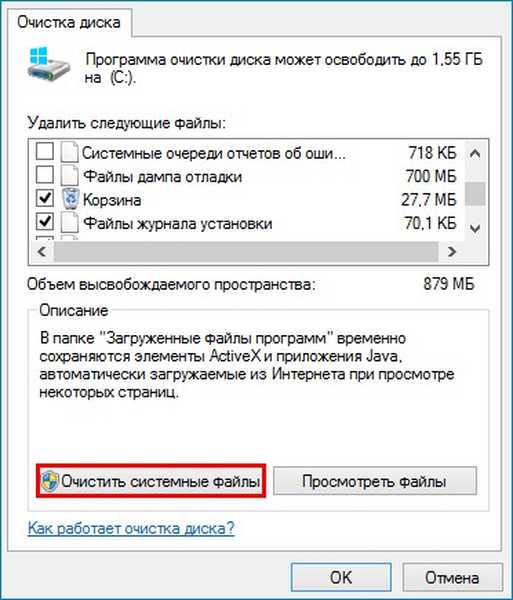
Prva stavka u ovom prozoru, "Clean Windows Ažuriranja", upravo je zadužena za čišćenje prodavaonica komponenti. Ukupno se može očistiti 3,63 GB.
Kliknite "U redu" i mapa WinSxS bit će izbrisana.
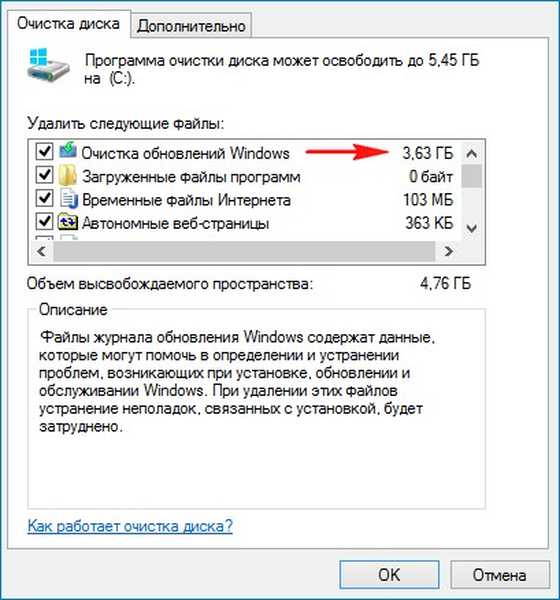
PS. Tijekom čišćenja mape WinSxS pomoću naredbenog retka, možete doći do pogreške "Pohrana komponenta je oštećena. Pogreška: 14098", što učiniti u ovom slučaju, pročitajte sljedeći članak.
Članci koji su korisni:
- Je li moguće izbrisati mapu C: \ Windows \ Installer, a ako ne, kako to očistiti?
- MapaData programa, njegova svrha, je li moguće izbrisati ili prenijeti
- Što se nalazi u sistemskoj mapi "FileRepository" i kako to očistiti
- Kako premjestiti radnu mapu na drugi pogon
- Kako ukloniti hiberfil.sys
Oznake članaka: Čišćenje i optimizacija programa za uklanjanje disema











